谷歌浏览器怎么设置兼容性视图 谷歌浏览器兼容性视图的设置方法
更新时间:2023-09-05 11:49:05作者:yang
谷歌浏览器怎么设置兼容性视图,在现代的网络浏览器中,谷歌浏览器无疑是最受欢迎的之一,然而有时候我们在使用谷歌浏览器时可能会遇到一些网页无法正常显示的问题。这是因为某些网站可能不兼容谷歌浏览器的一些功能或者使用了过时的技术。为了解决这个问题,谷歌浏览器提供了兼容性视图的设置方法,让用户可以轻松地调整浏览器的兼容性设置,以便更好地浏览网页内容。接下来我们将详细介绍谷歌浏览器兼容性视图的设置方法。
操作方法:
1.
点击三点
点击右上角三点,点击进入设置。
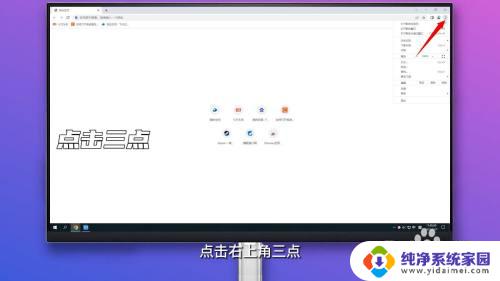
2.点击扩展程序
点击左侧导航栏中的扩展程序并点击进入Chrome应用商店。
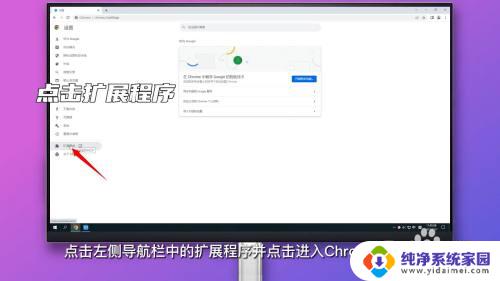
3.搜索IE Tab
在左侧搜索框搜索IE Tab,在右侧点击进入IE Tab页面。
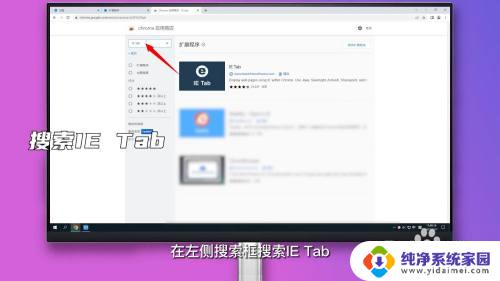
4.点击添加至Chrome
点击添加至Chrome并在弹窗中点击添加扩展程序。
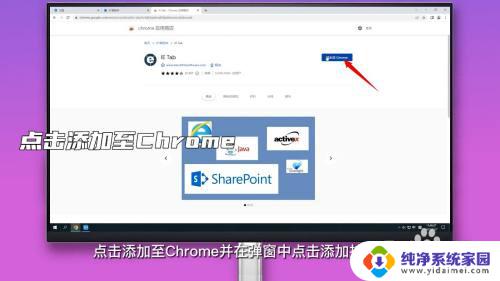
5.开启IE Tab
返回扩展程序界面并点击开启IE Tab即可打开兼容性视图设置。
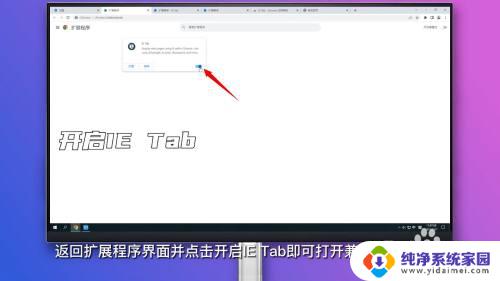
6.开启兼容性视图
鼠标右键点击网页空白处,鼠标指向IE Tab Options并点击Open in IE Tab即可。
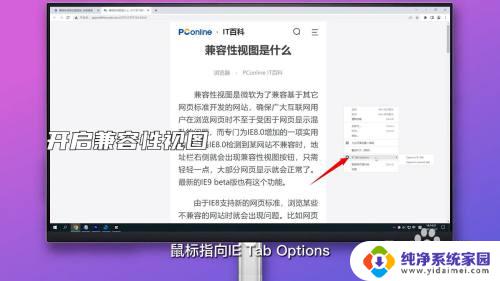
以上就是如何设置谷歌浏览器的兼容性视图,如果您遇到相同的问题,可以参考本文中提到的步骤进行修复,希望这篇文章能对您有所帮助。
谷歌浏览器怎么设置兼容性视图 谷歌浏览器兼容性视图的设置方法相关教程
- 谷歌兼容性视图设置在哪 怎么在谷歌浏览器中设置兼容性视图
- 谷歌浏览器 兼容性 谷歌浏览器兼容模式怎么打开
- ie浏览器兼容设置在哪 如何设置IE浏览器兼容性视图
- 谷歌浏览器设置兼容模式怎么设置 谷歌浏览器如何设置兼容模式
- google兼容模式怎么设置 谷歌浏览器如何设置兼容模式
- 谷歌浏览器模式改为兼容模式 谷歌浏览器如何设置兼容模式
- 360浏览器兼容性怎么设置 如何在360浏览器中设置兼容性
- google浏览器兼容模式怎么设置 谷歌浏览器兼容模式设置教程
- 最新版edge浏览器兼容性视图设置 新版Edge浏览器兼容模式设置步骤详解
- ie11浏览器兼容性设置 ie11浏览器兼容模式在哪里调整
- 笔记本开机按f1才能开机 电脑每次启动都要按F1怎么解决
- 电脑打印机怎么设置默认打印机 怎么在电脑上设置默认打印机
- windows取消pin登录 如何关闭Windows 10开机PIN码
- 刚刚删除的应用怎么恢复 安卓手机卸载应用后怎么恢复
- word用户名怎么改 Word用户名怎么改
- 电脑宽带错误651是怎么回事 宽带连接出现651错误怎么办